yum
认识 yum
yum(Yellow dog Updater, Modified)
是
Linux
下非常常用的一种包管理器
.
主要应用在
Fedora, RedHat,
Centos
等发行版上
.
包管理器就好比
"
应用商店
",
我们可以在应用商店上下载一些
app.
yum
起到的功能和
Maven
的依赖管理功能类似
.
使用
Maven
能帮我们方便的安装一些第三方
jar
包
,
而
yum
方便我们方便的安装第三方程序
.
类似的
, Github
也能起到
"
软件仓库
"
的效果
,
而且确实有些编程语言的包管理工具就是基于
Github (
例如
Go
语言
).
只不过
, Github
不光能用于分发程序
,
也能管理源码并进行协同开发
,
而
yum
和
maven
都是仅用于分发程序
.
查看软件包列表
yum list | grep [ 软件包关键字 ] # 注意 , 最好要加上 grep, 否则罗列的内容会非常多 , 导致机器很卡 .
安装软件包(需要管理员权限)
yum install [软件包名字]
卸载软件包(需要管理员权限)
yum remove [ 软件包名字 ]
注意事项
- yum 所有的命令必须保证网络是联通情况下, 才能使用(云服务器一般网络都是良好的).
- yum install / yum remove 必须具备管理员权限(root 用户).
- 可以使用 ping www.baidu.com 来检测网络的畅通情况.
git
1. 查看 git 安装包
# 由于带 git 关键字的软件包很多 , 可以在 grep 的时候加上 -w , 表示全字匹配 .yum list | grep git -w
2. 安装 git
yum install git.x86_64
3. git 的基本使用(和 Windows 版本的 git 是一致的. 只是使用命令行操作)
git clonegit addgit commitgit push
JDK
yum install java-1.8.0-openjdk.x86_64
注意: yum上的 JDK 是 OpenJDK, 是一个开源版本的 JDK, 和 Oracle 官方的 JDK 略有差别. 此处我 们就使用 OpenJDK 即可. 安装 Oracle JDK 比较麻烦.
使用 java - version 验证是否安装成功 .
如果提示
"java
命令找不到
"
则说明安装失败
Maven
1. 查看 Maven 安装包
yum list | grep maven -w
2. 安装 Maven
yum install maven.noarch
3. 验证 Maven
mvn -v# 输出结果Apache Maven 3.0.5 (Red Hat 3.0.5-17)Maven home: /usr/share/mavenJava version: 1.8.0_232, vendor: Oracle CorporationJava home: /usr/lib/jvm/java-1.8.0-openjdk-1.8.0.232.b09-0.el7_7.x86_64/jreDefault locale: en_US, platform encoding: UTF-8OS name: "linux", version: "3.10.0-957.5.1.el7.x86_64", arch: "amd64", family:"unix"
此时说明安装成功
Tomcat
由于
yum
源上默认的
Tomcat 7
版本
,
比较旧了
.
我们课堂上使用
Tomcat 8,
需要手动安装
,
不能使用 yum.
1. 下载 Tomcat 压缩包
下载路径可以参考官网
https://tomcat.apache.org/download-80.cgi
wget http://mirrors.tuna.tsinghua.edu.cn/apache/tomcat/tomcat-8/v8.5.47/bin/apache-tomcat-8.5.47.zip -O apache-tomcat-8.5.47.zip
如果上面的地址过期了, 不能下载, 则可以在官网上, 通过右键 zip -> 复制链接地址 获得.

2. 解压缩 Tomcat
# 使用 unzip 命令解压缩unzip apache-tomcat-8.5.47.zip
如果
unzip
命令找不到
,
则先
yum install unzip
即可
.
3. 修改可执行权限
cd apache-tomcat-8.5.47/bin# 将所有 .sh 后缀的文件加上可执行权限 ( 后面会介绍 )chmod + x *.sh
4. 启动 Tomcat
sh bin/startup.sh
验证启动成功
# 方法 1 查看 tomcat 进程是否存在ps aux | grep tomcat# 方法 2 查看端口 8080 是否被绑定netstat -anp | grep 8080# 方法 3 使用 curl 命令访问默认 democurl 127.0.0.1:8080
如果进程存在或者端口状态正确(LISTEN状态)或者能够访问到默认主页, 说明启动成功
5. Tomcat 的目录结构
Linux
的
Tomcat
目录结构和
Windows
完全一致
. (
就是同一个
zip
包解压缩出来的
)
6. 外网访问 tomcat 默认 demo
在浏览器地址栏中
http : //[ 服务器外网 ip]:8080/
即可看到默认的页面

在外网访问这个页面之前需要先开启服务器的
"
安全组
"
功能
.
登陆自己的云服务账户
,
在主页中找到 控制台
->
自己的服务器
->
安全组
需要配置安全组
,
允许外部主机访问服务器的
8080
端口
.
备注
:
安全组配置界面如果找不到
,
可以随时咨询云服务器客服
.
(1)
选择加入安全组
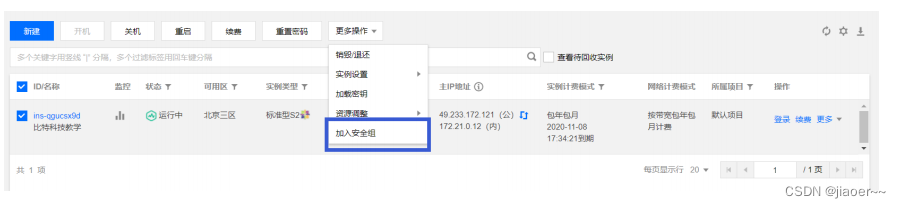
(2) 选择新建安全组

(3) 点击新建按钮

(4) 选择安全组的模板, 推荐使用第二个模板
 (5) 在任意一行规则的地方, 点击插入, 新增一行安全组规则即可
(5) 在任意一行规则的地方, 点击插入, 新增一行安全组规则即可
MySQL
MySQL
同样也可以使用
yum
安装
.
但是要修改一些配置
,
稍微复杂一些
.
可以参考陈沛鑫老师写的一个知乎上的文章
.
https://zhuanlan.zhihu.com/p/49046496
yum
上的是
MariaDB,
和纯正的
MySQL
还不太一样
.
MariaDB
和
MySQL
的关系
,
类似于
CentOS
和
RedHat
的关系
.
从使用角度上
, MariaDB
和
MySQL
之间都是兼容的
.
在数据库运行过程中出现问题
,
可以查看
MySQL
的错误日志
.
在
MySQL
中通过这个命令
,
获取到日志的路径
mysql> show variables like 'log_error';# 输出结果+--------------------+---------------------------------------+| Variable_name | Value |+--------------------+---------------------------------------+| log_error | /var/log/mariadb/mariadb.log |+--------------------+---------------------------------------+
使用 vim 或 less 查看该文件内容即可
less /var/log/mariadb/mariadb.log
MySQL
中除了错误日志
,
还有很多其他类型的日志
.
详细可以参考
https://www.cnblogs.com/f-ck-need-u/p/9001061.html






















 2934
2934

 被折叠的 条评论
为什么被折叠?
被折叠的 条评论
为什么被折叠?








